ページの先頭です。
ここから本文です。
デスクトップ画面の変更点
デスクトップ画面の変更点をご紹介します。
スタートボタンの復活
Windows 7などのスタートボタンとまったく同じものが復活したわけではないですが、「スタート画面に移動する」機能や、「システムコマンド」の表示など、このボタンひとつで可能になりました。
| Windows 8 | Windows 8.1 Update | |
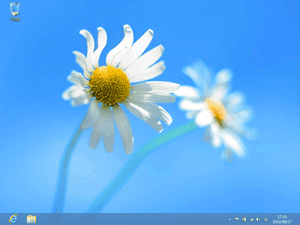 |
 |
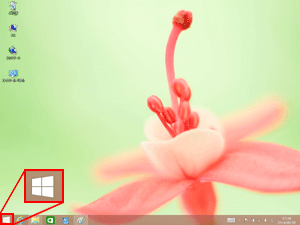 |
「システムコマンド」に便利なメニューが新たに追加されました。
「システムコマンド」を表示するには、スタートボタンを右クリック(タッチパネル操作の場合は、長押し)します。
| Windows 8 | Windows 8.1 Update | |||
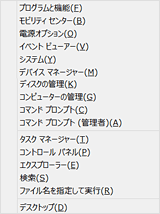 |
 |
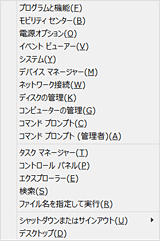 |
Windows 8.1 以降の新メニューとして、「ネットワーク接続」と「シャットダウンまたはサインアウト」が追加されました。 「シャットダウンまたはサインアウト」には、下記の4つの項目があります。 ・サインアウト ・スリープ ・シャットダウン ・再起動 |
起動後の初期画面の設定が可能に
起動後の初期画面が、スタート画面からデスクトップ画面に変更できるようになりました。
デスクトップ画面から操作を始める人には最適な設定となります。
初期画面の設定方法をご紹介します。
※タッチパネル操作の場合は、「タップ」がマウスのクリック、「長押し」がマウスの右クリックと同じ操作になります。
(タッチパネル搭載モデルのみ)
- デスクトップ画面下側にあるタスクバーの余白部分を右クリックし、[プロパティ]をクリックします。
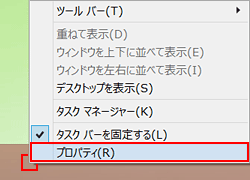
- 「ナビゲーション」タブをクリックし、「スタート画面」欄の[サインイン時または画面上のすべてのアプリを終了したときに、スタート画面ではなくデスクトップに移動する]のチェックボックスにチェックします。
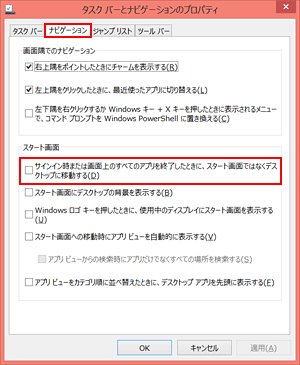
- [OK]をクリックします。
次回の起動から、デスクトップ画面が表示されるようになります。
